スポンサーリンク

どうも!テレビではオンタイムよりも録画で見る派の道民ユウトです。
せっかく色んなチャンネルが見れてもその時間帯にテレビの前にいなければいけないのが不便ですよね。最近ではスマホでも連携して見ることができるようですが、それでもオンタイムでないと見られない放送があります。
ひかりTVでは数多くのチャンネルを視聴することができるのですが、録画機能がないので放送の全てを見ることができません。
多チャンネルのメリットを最大限に活かすために録画できる環境で利用することをオススメします。ひかりTVを録画する方法と録画に必要なハードディスクについてご紹介していきます。
- ひかりTVユーザーと契約前の人
- ひかりTVの放送を録画したい人(録画できない事を知らない人)
- 見たい放送がたくさんある人
- 放送時間帯に見られない人
ひかりTVはそのままでは録画はできない
テレビにハードディスクが付いている場合や、元々レコーダーを持っているという人でも外付けハードディスク以外では録画はできません。
簡単に言うとチューナーを介して放送が受信されるので、ハードディスクをチューナーに直接接続する必要があります。
なのでテレビに接続しているハードディスクやレコーダーではチューナーに繋がらないようになっているので、録画はできないという状態になっています。
スポンサーリンク
ひかりTVの録画方法
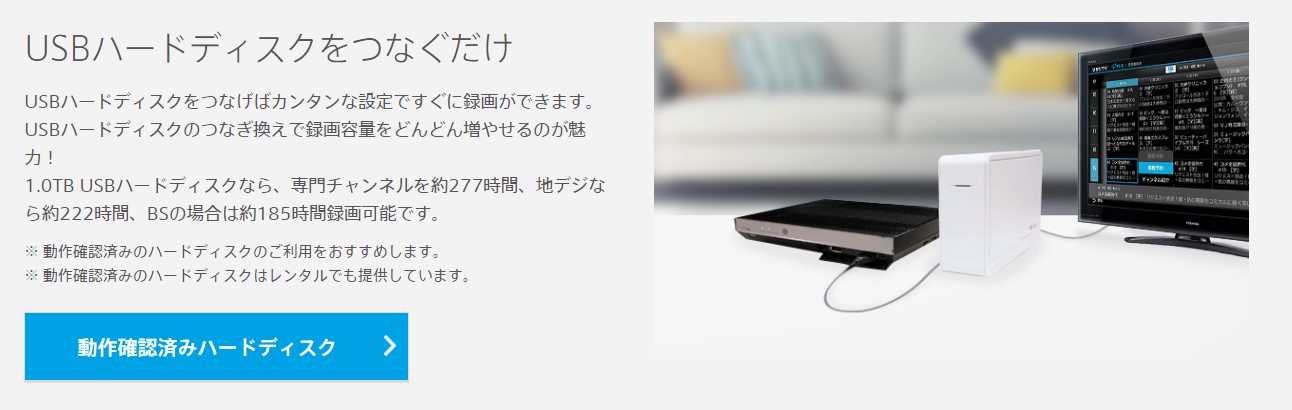
結論から言うと録画するためにはハードディスクを購入する必要があります。
ただし、録画して見られるのはひかりTV契約中のみとなっているので注意が必要です。(解約すると録画が見られなくなる仕組みになっています)
録画するための準備は簡単3ステップ。
- ハードディスクを購入
- USBに差し込みハードディスクの電源を入れる
- ひかりTVの設定からハードディスクを認証する
ステップ1.ハードディスクを購入
お使いのチューナー(基本的にはトリプルチューナーだと思います)に対応した機種を選びましょう。
レンタルもありますが、あくまでもレンタルなのでもし解約したら返却しなければなりません。そうすると手間だし、レンタルはやや割高感もあるので購入する方が安いし、必要なくなった時に別の使い途(テレビやパソコンに繋ぎ換えるなど)があります。
その際にはデータをフォーマット(中身を削除して初期状態に戻す)しなければ接続できない設定になっています。
4K対応機種
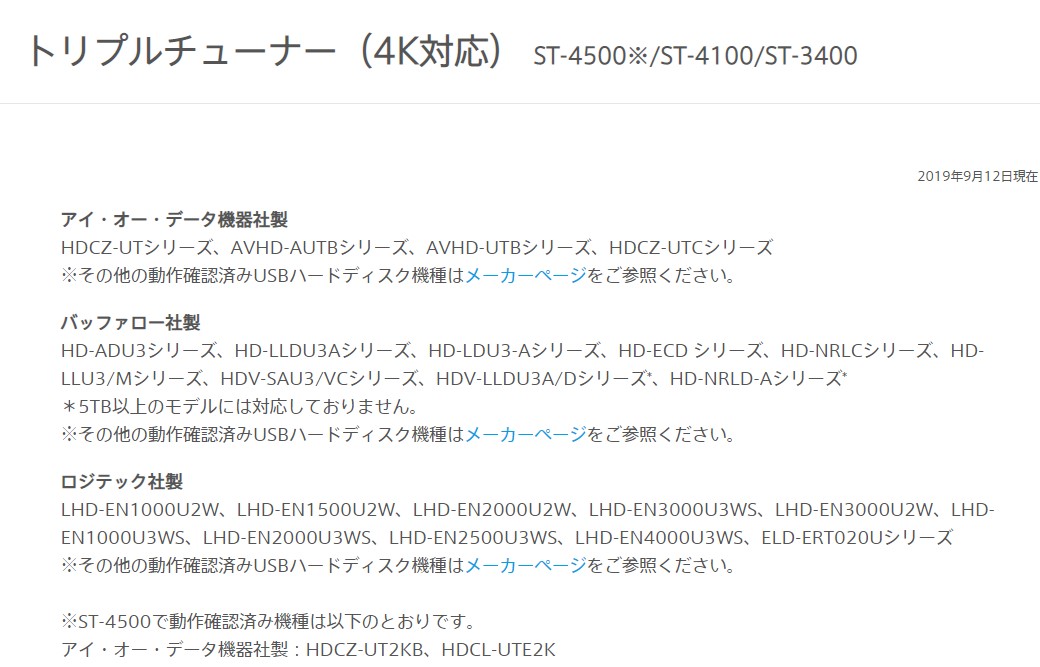
4K非対応(僕がレンタルしているのはこちら)
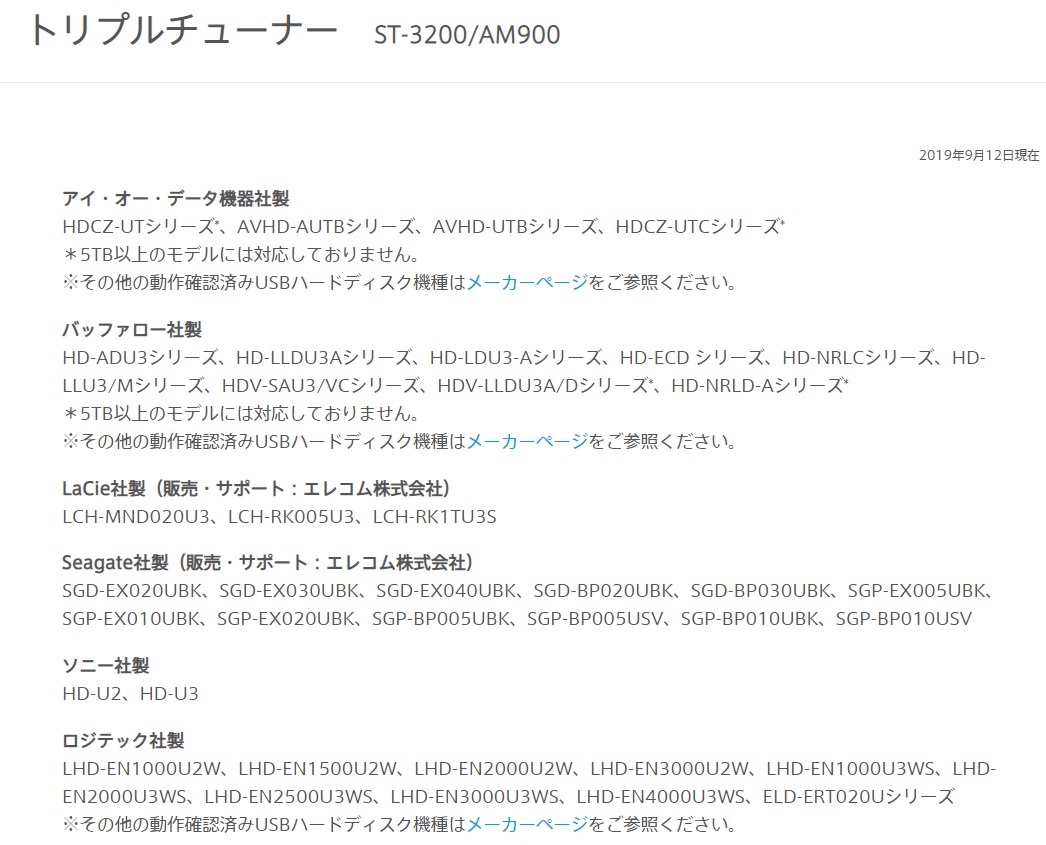
ハードディスクの容量について
これについては特に制限はありません。お好みの保存容量を選択してください。基本的には大容量であればあるほど録画できる時間が増えます。
ちなみに道民ユウトは大容量の4TB(テラバイト)のものを購入しました。オススメはこちら
狭い空間にも置きやすく4TBと大容量。どれを残すかとか消すとか考えなくてもいいのでとっても便利です。ちなみに置き方については縦置きでもヨコ置きでも普通に使えます。
ハードディスクが壊れたらどうなるの?
基本的に録画をしたものはチューナーと繋げないと見ることはできません。
つまり録画したものを別の媒体(ハードディスクをテレビに繋げたりパソコン)に繋げたりしても放送を見ることはできないということです。
こうなると問題は壊れた場合どうするのか?というところですがハードディスクがそうそう壊れることはありませんが、残念ながら今のところ壊れたハードディスクに入っていたものは諦めるしかありません。
スポンサーリンク
ステップ2.USBに差し込みハードディスクの電源を入れる
ハードディスクが用意できたら電源とUSBの差し込み口を確認しましょう。
テレビやらレコーダーやらでコンセントが足りないということにならないようにこちらも前もって準備しておきましょう。
以下が差し込み口図です(裏側なのでホコリがすごいですね(笑))ちなみに左側がHDMI(テレビとつなぐコード)、右側がハードディスクです。更にその横の白いコードが有線LANです。

ステップ3.ひかりTVの設定からハードディスクを認証する
接続と電源が確保できたら、使用できるようにセッティングします。
マイページから録画を選択してハードディスクをチューナーに認証させます。
「録画設定」から「USBハードディスク接続設定」に進み認証作業を行ってください。
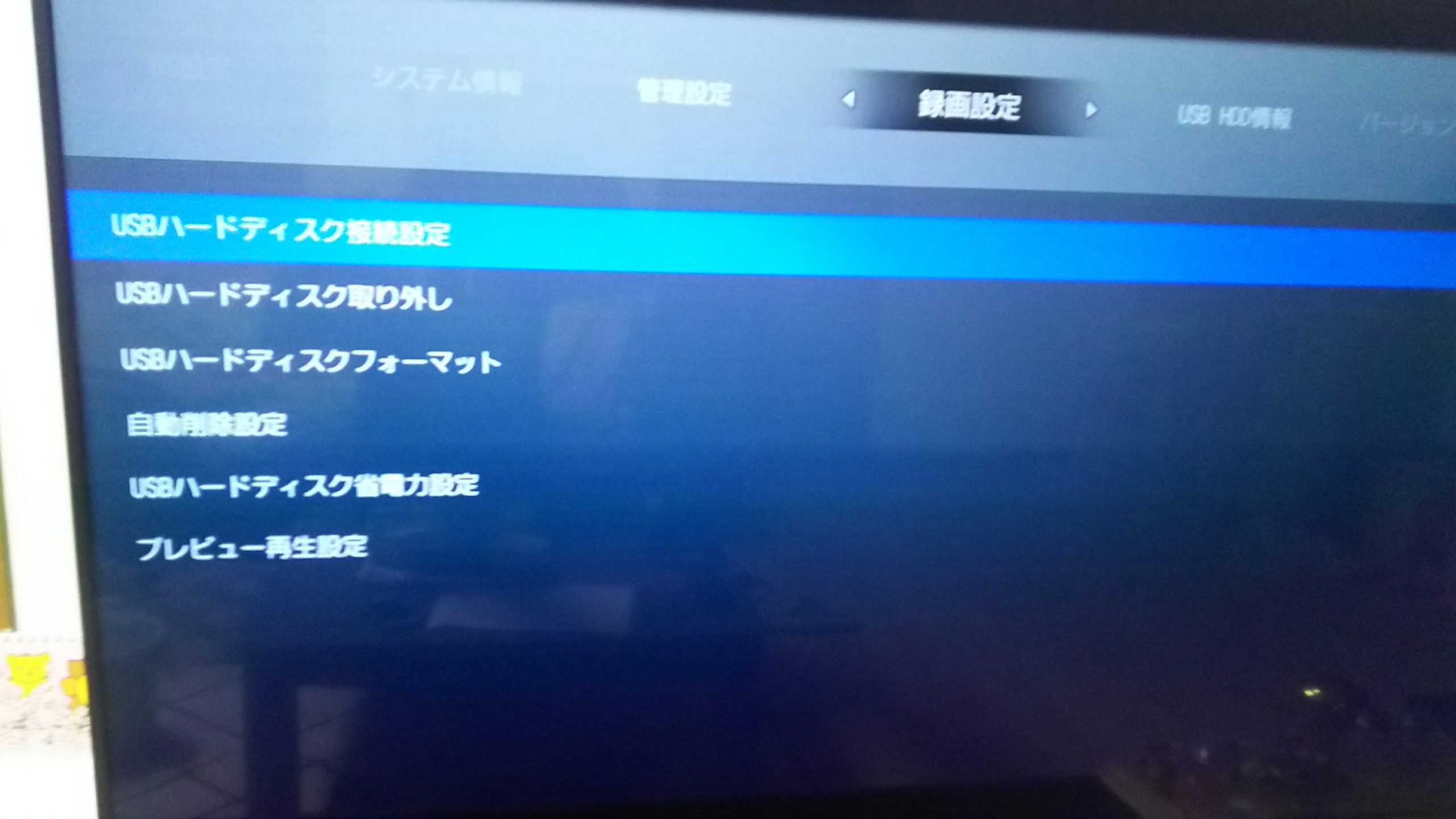
接続が完了すると「認証済み」の表示になります。
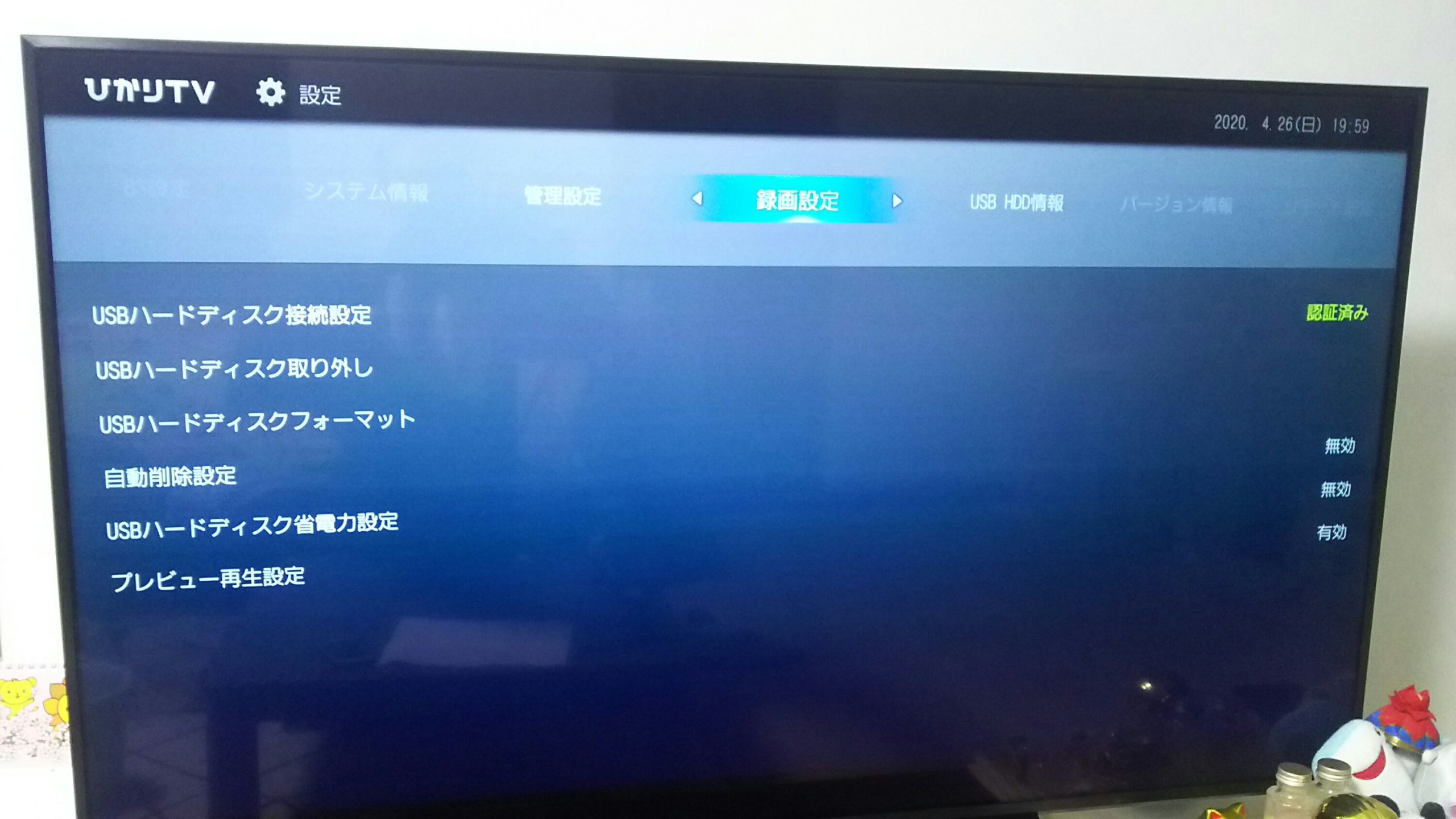
認証作業が済んだら録画を行うことができるようになります。
スポンサーリンク
実際の録画の方法
ひかりTVを立ち上げて番組表を開きます。
任意の放送を選択し「決定」ボタンで録画を予約をします。
録画できるようになることで同時に色んな番組を録画することになると思うので、チューナーはやはりトリプルがオススメです。
録画を見る方法

ひかりTVを立ち上げて、リモコンの「録画リスト」のボタン(本体中央部)を押せば録画した新しいものから順に並んでいます。
見たものはすぐに消すことができるので、保存用でなければ随時消していきましょう(容量が多くてもすぐにいっぱいになってきます)
オススメの保存法
シリーズものなどはやっぱり連続で見たいですよね?制作都合上途中にCMが入るのは避けられないのですが、一挙放送などを活用して撮り溜めておくと1話ずつ探して見たり、録画忘れなどを防止することができます。
録画の注意点
テレビのように合間合間にCMは入らないのですが、次話放送時までのCMはどうしても入ってしまっています。時には十数分ものCMが入り込んでしまう場合もあります。
編集ができないのでどうしても余計に録画時間を取られてしまいます。これはある意味仕方ないということで諦めるしかありません。
そういった面でもハードディスクの容量は大きめを選んだろ方が無難です。
その他ひかりTVに関すること
この記事では録画についての話でしたが、契約前に見ている人もいるかと思うのでいくつか事前に知っておいて欲しいことを載せておきますね。
契約前に見るならオススメプラン。
契約したらすぐに解除すべきオプションについて。
送られてくる内容物に関して。
肝心のネット回線はこちら。
まとめ
ひかりTVの放送の録画の手順についてご紹介してきました。
録画ができるようになったことで、ますます利便性が上がりますが撮ったものが多ければ多いほど管理や見るのが大変なので嬉しい悲鳴ですね。
スポンサーリンク




コメント